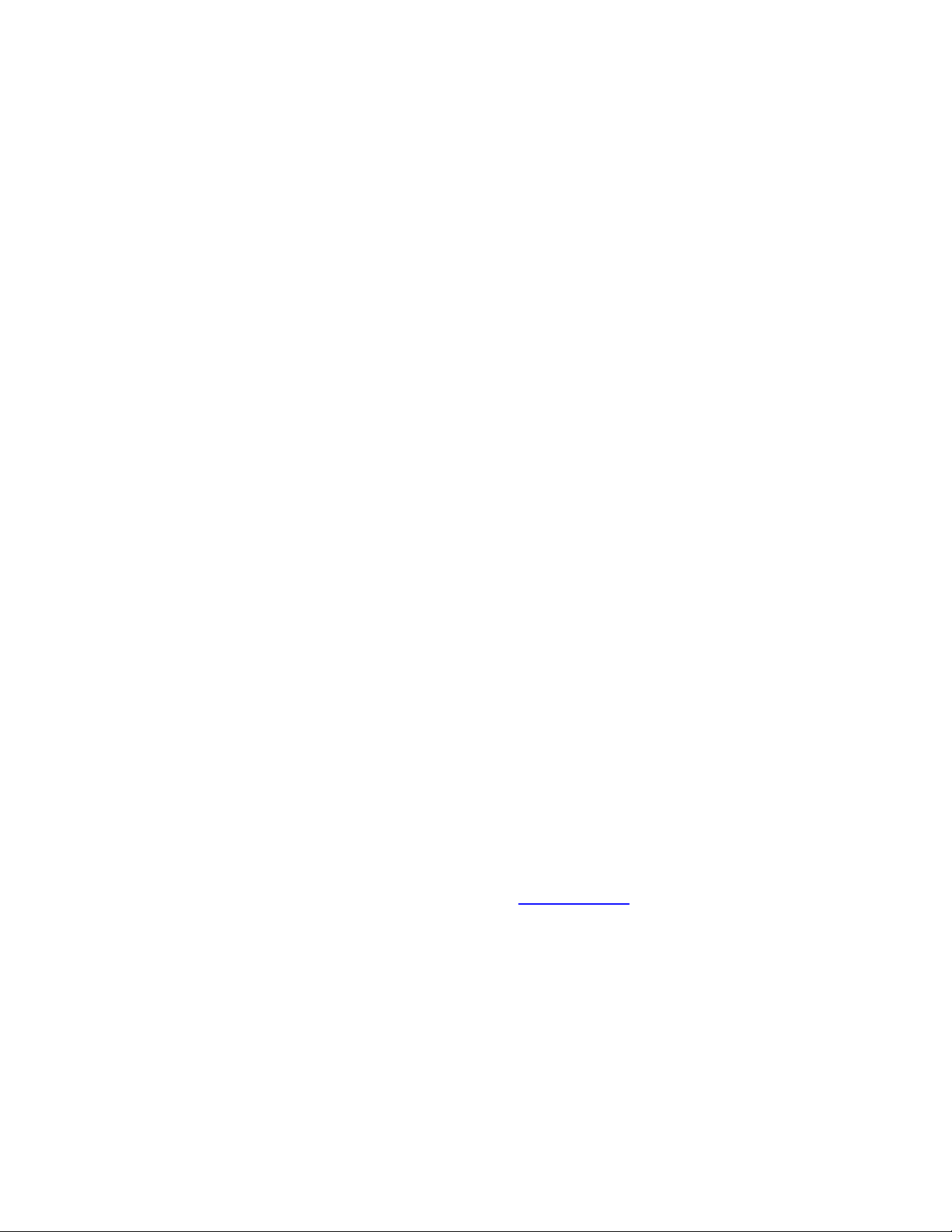
Hướng dẫn về DD-WRT – Phần 2: Mở rộng
phạm vi với WDS
Có một câu khẩu hiệu cho Vista nói rằng họ sẽ ở "bất cứ
đâu bạn muốn". Tuy nhiên trải nghiệm trong thế giới thực
lại không phải như vậy.
Trong thế giới thực, sự truyền lan tín hiệu có thể khác nhau, và
thông thường trong một căn nhà nhiều phòng hoặc một văn
phòng công ty có nhiều phòng nhỏ có thể xuất hiện các điểm
tín hiệu yếu, hoặc các điểm chết trong truy cập không dây.
Một hệ thống phân phối không dây (Wireless Distribution
System, hay được viết tắt là WDS), là một giải pháp tiết kiệm
và dễ dàng có thể mở rộng phạm vi bao phủ mạng không dây
của bạn. Tiết kiệm, vì bạn có thể thiết lập một cặp hai router rẻ
tiền với phần mềm mã nguồn mở DD-WRT, gồm có Linksys
WRT54GL được trang bị cho Linux và các router có khả năng
tương thích khác. Dễ dàng, vì bạn chỉ cần áp dụng một vài thi
ết
lập cấu hình cho các router của mình, tạo một bộ lặp để mở
Simpo PDF Merge and Split Unregistered Version - http://www.simpopdf.com
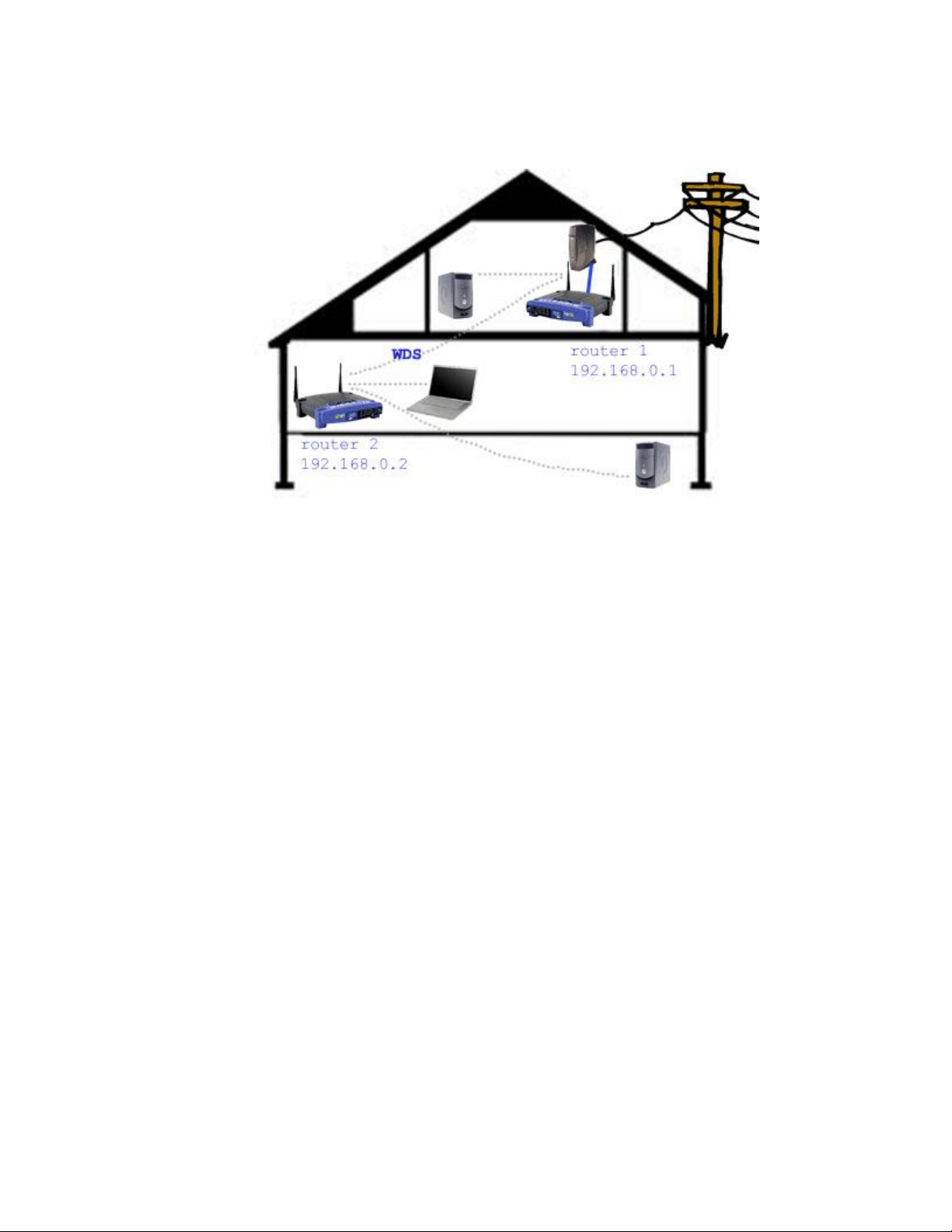
rộng mạng không dây.
Trong một ngôi nhà hư cấu ở trên, “router 1” được kết nối với
dịch vụ băng thông rộng. Nó phân phối tín hiệu không dây
mạnh đến một máy tính cùng tầng. Tuy nhiên do cấu trúc xây
dựng và kích thước của ngôi nhà, tín hiệu của nó bị suy hao
một cách nhanh chóng ở tầng bên dưới. Vì vậy chúng ta phải
thiết kế một router WDS ở tầng bên dưới nhằm nâng mức tín
hiệu cho những người ở tầng thấp hơn.
Trong tầng thứ hai, “router 2” làm việc với tư cách một máy
khách không dây và điểm truy cập để nhận và phát lại tín hiệu
từ router 1. Có sự trả giá cho WDS – các máy khách có liên
quan với router 2 sẽ chỉ nhận một nửa băng thông như những
Simpo PDF Merge and Split Unregistered Version - http://www.simpopdf.com
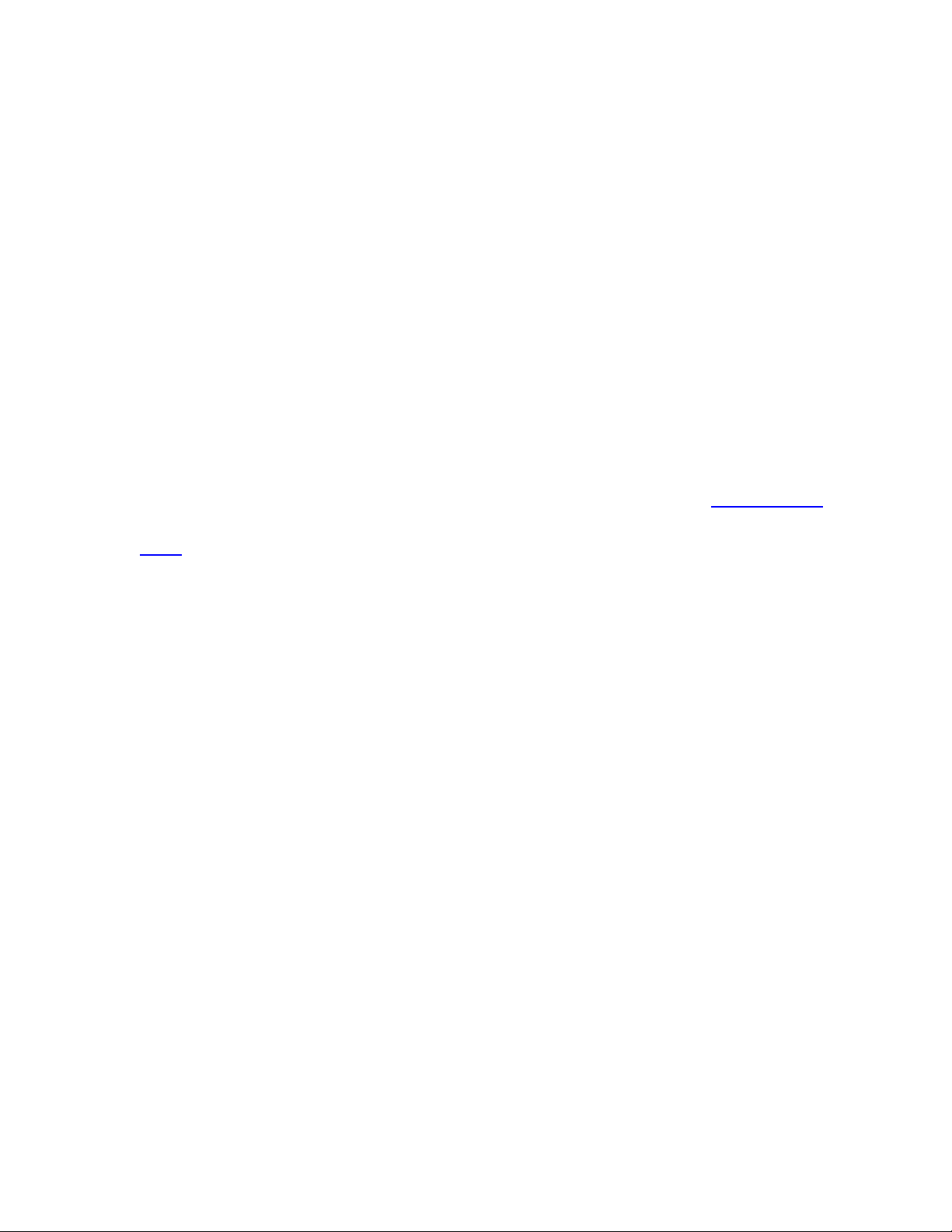
máy khách liên quan tới router 1.
Bạn có thể bổ sung thêm router thứ ba hoặc thứ tư để mở rộng
WDS hơn nữa – tuy nhiên càng nhiều router thì b
ăng thông cho
các máy khách càng bị chia nhỏ.
Các nguyên tắc và sự điều chỉnh WDS
Có một vài nguyên tắc thực thi một mạng WDS. Với khả năng
tương thích tối ưu, bạn cần sử dụng cùng một loại router –
hoặc, trong trường hợp này, cùng phần mềm, chạy DD-WRT
v23 trên cả hai router.
Cả hai router phải truyền thông trên cùng kênh không dây. Cả
hai đều phải được cấu hình để có cùng kiểu mạng 802.11, B,
B/G, hoặc G. Một mạng G độc nhất phải sử dụng kênh 1, 6,
hoặc 11.
Nếu sử dụng bảo mật WPA, bạn phải thiết lập cả hai router là
mạng G độc nhất. DD-WRT không hỗ trợ WPA2 trong WDS.
Bảo mật WEP có thể được sử dụng trong một mạng 802.11 B.
Bảo mật WPA cũng yêu cầu các tiêu chuẩn nhận dạng SSID
cho cả hai router. Nếu sử dụng WEP hoặc không bảo mật, bạn
có thể gán các SSID khác nhau cho mỗi router. Có thể điều
Simpo PDF Merge and Split Unregistered Version - http://www.simpopdf.com

khiển nhiều AP nào các máy khách của bạn kết nối đến nếu nó
có một SSID khác nhau – một số bộ quản lý máy khách, chẳng
hạn như Wireless Zero Configuration của Windows XP, không
hợp nhất các AP chia sẻ cùng SSID và không roamming tín
hiệu mạnh nhất.
Bạn cần biết...
Trước khi đi sâu vào và thay đổi các thiết lập phần mềm của
router, bạn cần biết một số thông tin có ích trong sử dụng sau
này. Đầu tiên, đăng nhập vào giao diện quản trị DD-WRT trên
router 1, router được kết nối với dịch vụ băng thông rộng.
Địa chỉ DNS: Kích vào menu Status/Router và kéo xuống
phía dưới, tìm đến phần Internet. Ở đây bạn sẽ thấy DNS 1, 2,
và 3 được cấp bởi ISP. Lưu ý các địa chỉ khác xuất hiện ở đây.
LAN IP cho router đã kết nối Internet của bạn: kích
Status/LAN và lưu ý IP Address được liệt bên dưới Local
Network.
MAC ID không dây cho mỗi router: kích Status/Wireless
và lưu ý địa chỉ MAC ở phía trên của trang. Địa chỉ duy nhất
này sẽ phân biệt cho router. Lưu ý địa chỉ này cho mỗi router
Simpo PDF Merge and Split Unregistered Version - http://www.simpopdf.com

trong WDS của bạn.
Backup các thiết lập
Trước khi thực hiện các bước thiết lập phức tạp trên router đã
kết nối với Internet, chúng ta cần backup các thiết lập hiện
hành của nó – thiết lập hiện đang làm việc đúng cách để đề
phòng trong trường hợp cấu hình mới gặp trục trặc, khi đó bạn
hoàn toàn có thể khôi phục lại các thiết lập đã được lưu và truy
cập lại web để nghiên cứu vấn đề của mình.
Simpo PDF Merge and Split Unregistered Version - http://www.simpopdf.com

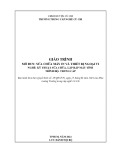
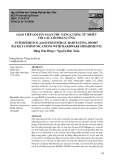











![Câu hỏi trắc nghiệm Mạng máy tính: Tổng hợp [mới nhất]](https://cdn.tailieu.vn/images/document/thumbnail/2025/20251001/kimphuong1001/135x160/15231759305303.jpg)
![Câu hỏi ôn tập An toàn mạng môn học: Tổng hợp [mới nhất]](https://cdn.tailieu.vn/images/document/thumbnail/2025/20250919/kimphuong1001/135x160/30511758269273.jpg)






![Giáo trình Công nghệ mạng không dây (Nghề Quản trị mạng máy tính, Trình độ Cao đẳng) - Trường Cao đẳng Thủ Thiêm [Mới nhất]](https://cdn.tailieu.vn/images/document/thumbnail/2025/20250916/kimphuong1001/135x160/13561758013095.jpg)



